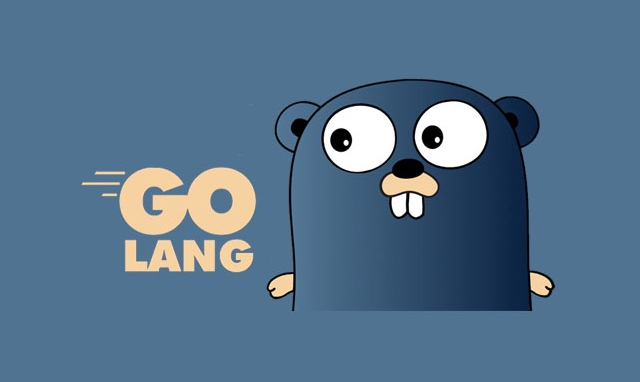Golang并发安全测试与模式演示
本文深入探讨了 Golang 并发测试中验证安全性的关键方法与实用技巧,旨在帮助开发者构建更健壮、可靠的并发程序。文章重点介绍了如何利用 Go 自带的 `-race` 检测器,通过运行时监控内存访问,有效发现数据竞争问题。同时,强调了编写高并发测试用例的重要性,通过模拟极端场景(例如大量 goroutine 并发操作共享资源),提高并发 Bug 的暴露几率。此外,还分享了多次运行测试、适当加入 `sleep`、避免伪共享等实用技巧,并建议结合工具与压力测试,以全面提升并发测试的效果,确保 Golang 应用在高并发环境下的稳定运行。
使用 -race 检测器和编写高并发测试用例是验证 Go 并发安全的核心方法。1. 使用 go test -race 参数可检测数据竞争,发现多 goroutine 无同步访问共享变量的问题;2. 编写模拟极端场景的测试用例,如 1000 个 goroutine 并发递增计数器,提高并发 bug 暴露几率;3. 注意多次运行测试、适当加入 sleep、避免伪共享,并结合工具与压力测试,以提升测试效果。
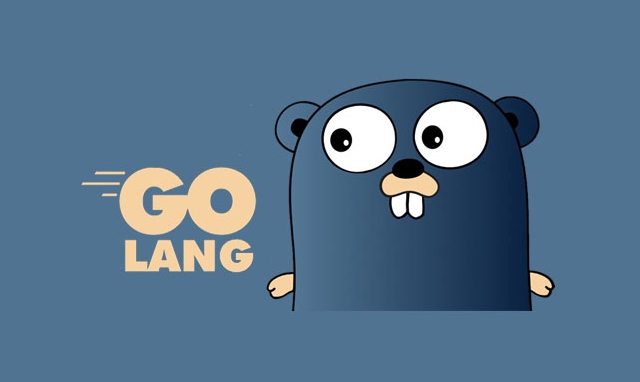
验证 Go 语言中并发安全性的测试,核心在于通过设计合理的测试逻辑,尽可能暴露出竞态条件(race condition)和数据竞争(data race)。Golang 提供了专门的工具和机制来辅助我们做这件事。

使用 -race 检测器开启竞态检测
Go 自带的 -race 检测器是验证并发安全最直接也最有效的方式。它会在运行时监控程序中的内存访问行为,一旦发现多个 goroutine 同时读写共享变量且没有同步控制,就会报出 data race。
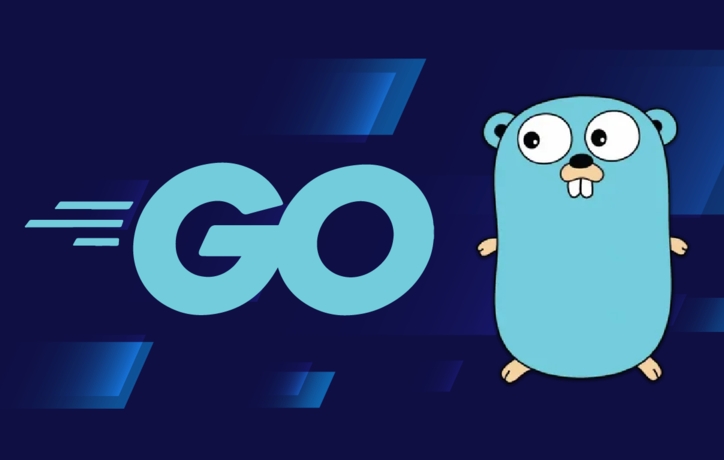
使用方式很简单,在执行测试的时候加上 -race 参数:
go test -race
这时候如果代码中存在并发问题,测试输出会告诉你具体在哪几行发生了冲突。虽然不能保证 100% 捕捉所有并发问题(因为依赖于调度时机),但已经是目前最实用的手段之一。
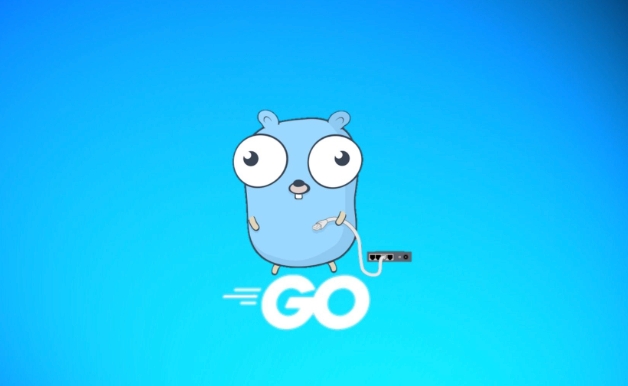
建议在 CI 环境下默认开启 -race,因为它对性能影响较大,不适合日常开发频繁运行。
编写高并发触发可能性的测试用例
光靠普通的单元测试可能不足以触发并发问题,我们需要人为构造一些“极端”场景,比如短时间内启动大量 goroutine 去操作共享资源。
举个例子,假设你写了一个并发安全的计数器结构体:
type Counter struct {
mu sync.Mutex
val int
}
func (c *Counter) Inc() {
c.mu.Lock()
defer c.mu.Unlock()
c.val++
}
func (c *Counter) Val() int {
c.mu.Lock()
defer c.mu.Unlock()
return c.val
}你可以这样写测试:
func TestCounter_ConcurrentInc(t *testing.T) {
var wg sync.WaitGroup
c := &Counter{}
for i := 0; i < 1000; i++ {
wg.Add(1)
go func() {
defer wg.Done()
c.Inc()
}()
}
wg.Wait()
if got := c.Val(); got != 1000 {
t.Errorf("counter = %d, want 1000", got)
}
}这个测试模拟了 1000 个并发操作去递增一个计数器,最后检查结果是否符合预期。如果没有加锁,大概率会失败。
这类测试不一定要每次都能复现问题,只要能提高并发 bug 的暴露几率就行。
注意事项和小技巧
- 多次运行:并发问题是非确定性的,多跑几次测试有助于发现问题。
- 适当加点 sleep:有时候为了增加调度切换的可能性,可以在 goroutine 中加入
time.Sleep(time.Nanosecond),但这不是必须的。 - 避免伪共享:如果你在做性能对比或底层结构优化,需要注意 CPU 缓存行对齐的问题,否则可能会出现奇怪的性能波动。
- 不要只依赖测试覆盖:即使测试覆盖率很高,也不能说明并发逻辑没问题,还是要结合
-race和压力测试。
基本上就这些方法了。并发测试不复杂,但容易忽略细节。只要思路清晰,加上工具配合,大多数并发问题还是可以提前发现的。
终于介绍完啦!小伙伴们,这篇关于《Golang并发安全测试与模式演示》的介绍应该让你收获多多了吧!欢迎大家收藏或分享给更多需要学习的朋友吧~golang学习网公众号也会发布Golang相关知识,快来关注吧!
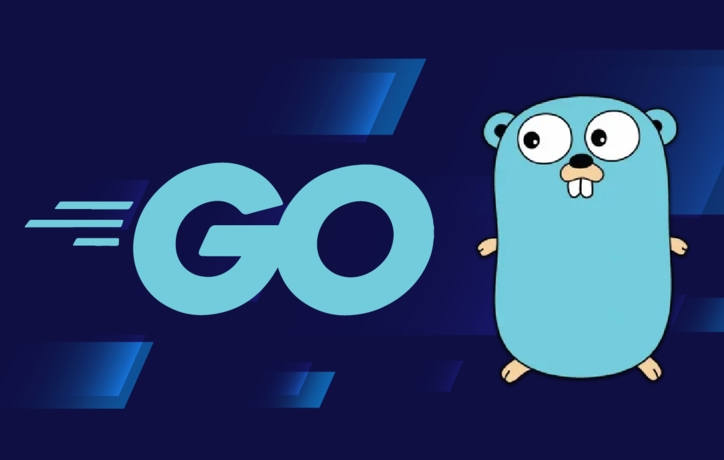 Golang分布式追踪集成全解析
Golang分布式追踪集成全解析
- 上一篇
- Golang分布式追踪集成全解析
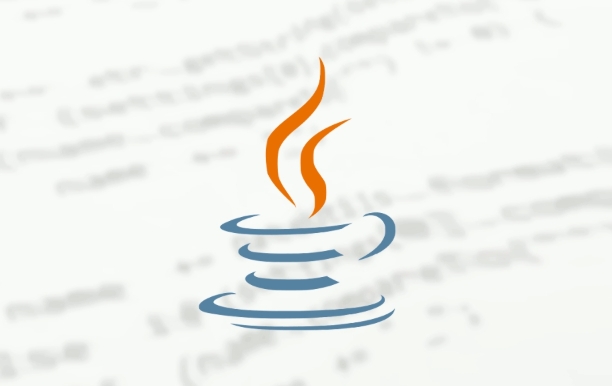
- 下一篇
- Java多人协同编辑实现,WebSocket技术详解
-
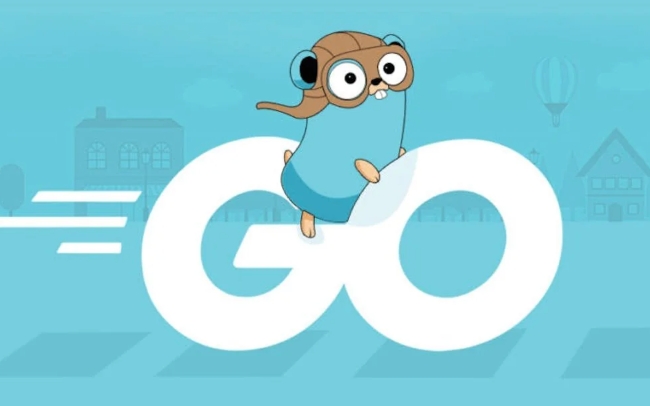
- Golang · Go教程 | 7分钟前 |
- GolangWaitGroup等待多个协程完成方法
- 346浏览 收藏
-
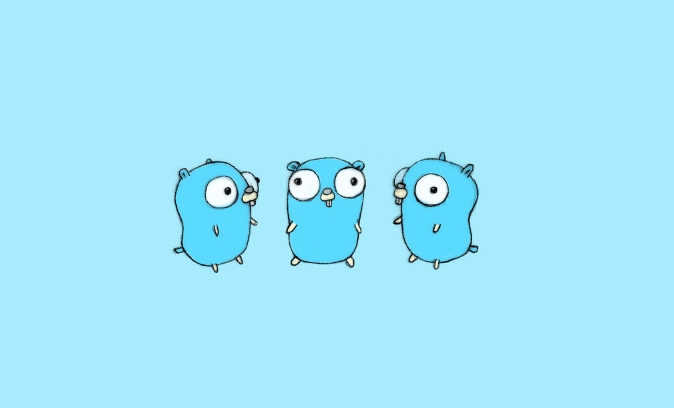
- Golang · Go教程 | 16分钟前 |
- Golang中t.Error与t.Fatal区别解析
- 391浏览 收藏
-
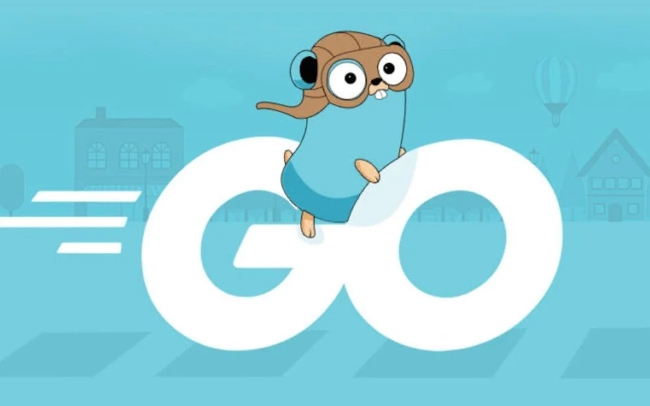
- Golang · Go教程 | 30分钟前 |
- Golang构建BFF模式,多端定制后端方案
- 386浏览 收藏
-

- Golang · Go教程 | 44分钟前 |
- Golang实现分布式锁:RedisRedlock算法解析
- 226浏览 收藏
-
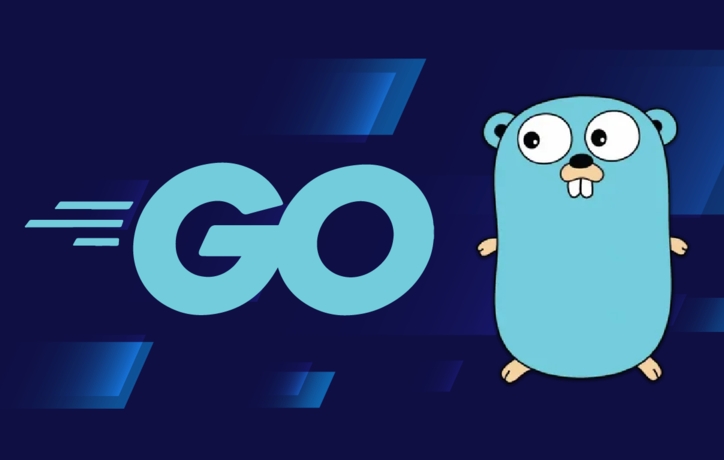
- Golang · Go教程 | 59分钟前 |
- Golang函数与方法区别详解
- 291浏览 收藏
-
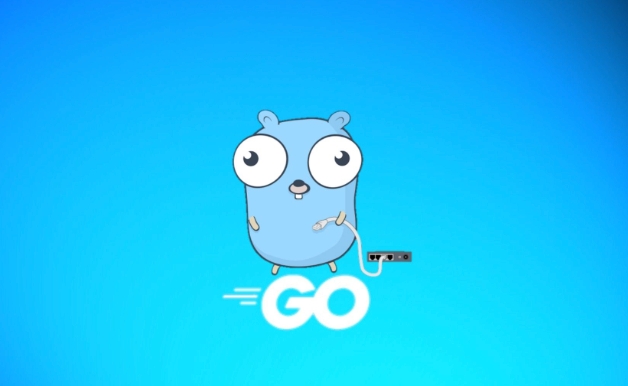
- Golang · Go教程 | 1小时前 |
- GolangJSON优化:json-iterator替代标准库方法
- 344浏览 收藏
-
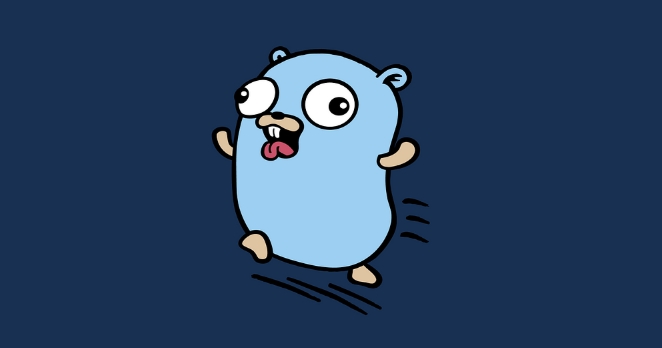
- Golang · Go教程 | 1小时前 |
- Golangdefer执行时机与使用误区解析
- 348浏览 收藏
-
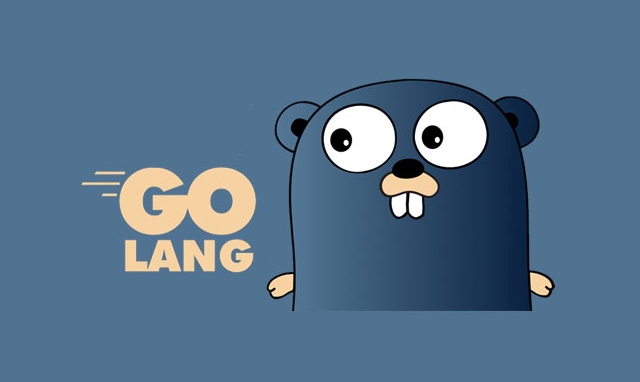
- Golang · Go教程 | 1小时前 | golang 并发编程 Goroutine channel fan-infan-out
- Golang实现并发模式详解
- 438浏览 收藏
-
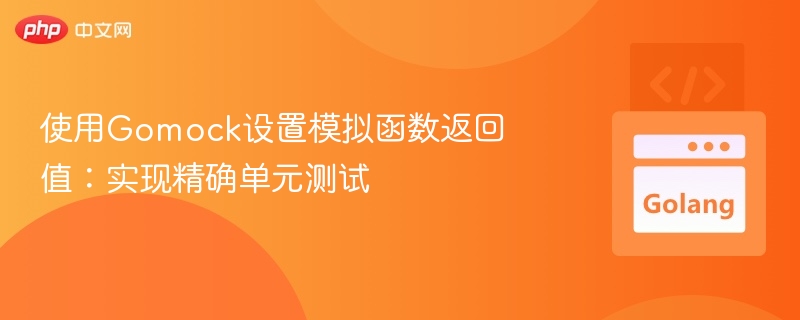
- Golang · Go教程 | 1小时前 |
- 使用Gomock模拟返回值,实现精准单元测试
- 129浏览 收藏
-

- Golang · Go教程 | 1小时前 |
- 高级语言转C/C++:内存与运行时问题解析
- 327浏览 收藏
-

- 前端进阶之JavaScript设计模式
- 设计模式是开发人员在软件开发过程中面临一般问题时的解决方案,代表了最佳的实践。本课程的主打内容包括JS常见设计模式以及具体应用场景,打造一站式知识长龙服务,适合有JS基础的同学学习。
- 543次学习
-

- GO语言核心编程课程
- 本课程采用真实案例,全面具体可落地,从理论到实践,一步一步将GO核心编程技术、编程思想、底层实现融会贯通,使学习者贴近时代脉搏,做IT互联网时代的弄潮儿。
- 516次学习
-

- 简单聊聊mysql8与网络通信
- 如有问题加微信:Le-studyg;在课程中,我们将首先介绍MySQL8的新特性,包括性能优化、安全增强、新数据类型等,帮助学生快速熟悉MySQL8的最新功能。接着,我们将深入解析MySQL的网络通信机制,包括协议、连接管理、数据传输等,让
- 500次学习
-

- JavaScript正则表达式基础与实战
- 在任何一门编程语言中,正则表达式,都是一项重要的知识,它提供了高效的字符串匹配与捕获机制,可以极大的简化程序设计。
- 487次学习
-

- 从零制作响应式网站—Grid布局
- 本系列教程将展示从零制作一个假想的网络科技公司官网,分为导航,轮播,关于我们,成功案例,服务流程,团队介绍,数据部分,公司动态,底部信息等内容区块。网站整体采用CSSGrid布局,支持响应式,有流畅过渡和展现动画。
- 485次学习
-

- ChatExcel酷表
- ChatExcel酷表是由北京大学团队打造的Excel聊天机器人,用自然语言操控表格,简化数据处理,告别繁琐操作,提升工作效率!适用于学生、上班族及政府人员。
- 3179次使用
-

- Any绘本
- 探索Any绘本(anypicturebook.com/zh),一款开源免费的AI绘本创作工具,基于Google Gemini与Flux AI模型,让您轻松创作个性化绘本。适用于家庭、教育、创作等多种场景,零门槛,高自由度,技术透明,本地可控。
- 3390次使用
-

- 可赞AI
- 可赞AI,AI驱动的办公可视化智能工具,助您轻松实现文本与可视化元素高效转化。无论是智能文档生成、多格式文本解析,还是一键生成专业图表、脑图、知识卡片,可赞AI都能让信息处理更清晰高效。覆盖数据汇报、会议纪要、内容营销等全场景,大幅提升办公效率,降低专业门槛,是您提升工作效率的得力助手。
- 3418次使用
-

- 星月写作
- 星月写作是国内首款聚焦中文网络小说创作的AI辅助工具,解决网文作者从构思到变现的全流程痛点。AI扫榜、专属模板、全链路适配,助力新人快速上手,资深作者效率倍增。
- 4525次使用
-

- MagicLight
- MagicLight.ai是全球首款叙事驱动型AI动画视频创作平台,专注于解决从故事想法到完整动画的全流程痛点。它通过自研AI模型,保障角色、风格、场景高度一致性,让零动画经验者也能高效产出专业级叙事内容。广泛适用于独立创作者、动画工作室、教育机构及企业营销,助您轻松实现创意落地与商业化。
- 3798次使用
-
- Golangmap实践及实现原理解析
- 2022-12-28 505浏览
-
- go和golang的区别解析:帮你选择合适的编程语言
- 2023-12-29 503浏览
-
- 试了下Golang实现try catch的方法
- 2022-12-27 502浏览
-
- 如何在go语言中实现高并发的服务器架构
- 2023-08-27 502浏览
-
- 提升工作效率的Go语言项目开发经验分享
- 2023-11-03 502浏览